Es gibt einfach keinen Mangel an Optionen fürAndroid-Benutzer, die Daten über eine lokale Wi-Fi-Verbindung effektiv zwischen ihrem Gerät und ihrem Computer synchronisieren möchten. Allerdings bieten nicht alle Lösungen eine duale Synchronisierungsoption, was bedeutet, dass Sie mit den meisten Lösungen entweder Daten vom Computer zum Gerät oder umgekehrt synchronisieren können, jedoch nicht in beide Richtungen. Das ist wo Cheetah Sync Cheetah Sync unterstützt die bidirektionale Datensynchronisation (zwischen PC / Mac und Ihrem Android-Gerät) sowie eine Vielzahl von Anpassungsfunktionen, auf die wir nach der Pause noch eingehen werden.
Die bidirektionale Datensynchronisierung bedeutet, dass Änderungen an vorgenommen wurdenDer Inhalt des Ordners, der auf einem Gerät (Computer und / oder Android) angegeben ist, wird automatisch auf das andere Gerät repliziert. Wie bei allen oben genannten Lösungen erfolgt die Synchronisierung von Daten mit Cheetah Sync über einen Desktop-Server (der auf Ihrem Computer ausgeführt wird) und einen mobilen Client. Das Synchronisieren von Daten zwischen Computer und Android-Gerät oder umgekehrt mit Cheetah Sync ist ganz einfach. Stellen Sie einfach sicher, dass Sie den mobilen Client und den Desktop-Server von Cheetah Sync ordnungsgemäß auf den jeweiligen Plattformen eingerichtet und miteinander synchronisiert haben.
Der Desktop-Server wird nach der Installation automatisch installiertErkennt Ihre IP und Ihren Hostnamen. Sie müssen lediglich ein Kennwort eingeben (für eine sichere Datenübertragung), das Standard-Download-Verzeichnis auf Ihrem Computer angeben und das Kontrollkästchen aktivieren Aktivieren Sie die Serverprotokollierung Option und drücken Sie schließlich die sparen Taste. Ihr Desktop-Server ist jetzt aktiv.

Hinweis: Der Server-Port ist standardmäßig auf 35000 eingestellt und erfordert keine Änderung.
Als nächstes folgt die Konfiguration des mobilen Clientsvon Cheetah Sync. Wenn Sie Cheetah Sync zum ersten Mal auf Ihrem Gerät verwenden, müssen Sie einen neuen Synchronisierungsauftrag erstellen, um die Synchronisierungsordner auf Ihrem Computer sowie auf Ihrem Android-Gerät anzugeben. Dazu müssen Sie auf tippen Jobs synchronisieren auf dem Startbildschirm der App. Die App fordert Sie auf, einen Ordner auf Ihrem Computer anzugeben, den Sie synchronisieren möchten. Navigieren Sie über den Remote-Browser der App zu einem gewünschten Ordner auf Ihrem Computer und tippen Sie auf die blaue Check-Schaltfläche oben rechts auf dem Bildschirm, um den Ordner zu bestätigen. Als Nächstes werden Sie aufgefordert, einen Ordner auf Ihrem Android-Gerät anzugeben, in dem die synchronisierten Daten gespeichert werden sollen. Navigieren Sie einfach zu dem gewünschten Ordner auf Ihrem Gerät und tippen Sie zur Bestätigung auf die blaue Check-Schaltfläche.
Die App zeigt alle Ihre aktiv ausgeführten Synchronisierungsaufträge an Benachrichtigungen in der Statusleiste. Denken Sie daran, mit der kostenlosen Version von Cheetah Sync können Sie nur einen einzigen Synchronisierungsauftrag hinzufügen. Sie können jedoch auf die aktualisieren Unbegrenzte Synchronisierungsaufträge Plan aus der App für einen mageren Preis von 1,49 $.
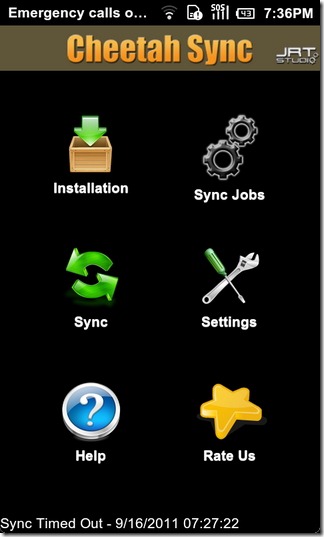
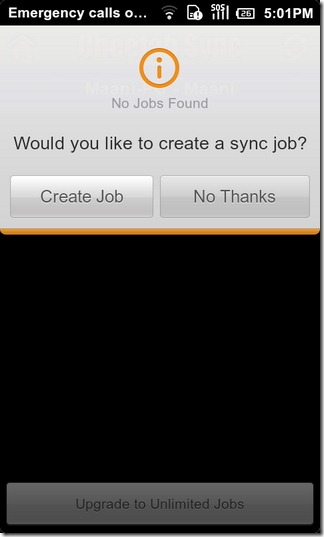
Nachdem Sie beide Ordner angegeben haben, gelangen Sie zum Bildschirm mit den Auftragseinstellungen, in dem Sie einen Namen für den neuen Auftrag angeben und festlegen können Synchronisierungsrichtung für jedes Ordnerpaar (von Computer zu Android, Android zu Computer oder bidirektionale Datenübertragung).
In diesem Bildschirm können Sie auch die umschalten Unterverzeichnisse synchronisieren Option ein / aus, um nur den angegebenen Ordner und nicht die nachfolgenden Ordner zu synchronisieren (gilt auch für leere Ordner). Es gibt auch eine Option zum Umschalten Deep File Compare Option ein / aus, die, falls aktiviert, die App zulässtVerwenden eines Hashs, um festzustellen, ob zwei synchronisierte Dateien identisch sind oder nicht. Diese Option kann die Synchronisierungsgeschwindigkeit verringern, kann jedoch zur Erhöhung der Genauigkeit des gesamten Mechanismus verwendet werden. Durch Aktivieren der Löschen synchronisieren Mit dieser Option können Sie gelöschte Dateien automatisch vom Ziel entfernen lassen. Zusätzlich können Sie eine Bedingung für die angeben Kollisionsrichtlinie Dadurch wird Ihrem Gerät automatisch mitgeteilt, welche Dateien aufbewahrt werden sollen, falls der Synchronisierungsvorgang unterbrochen wird.
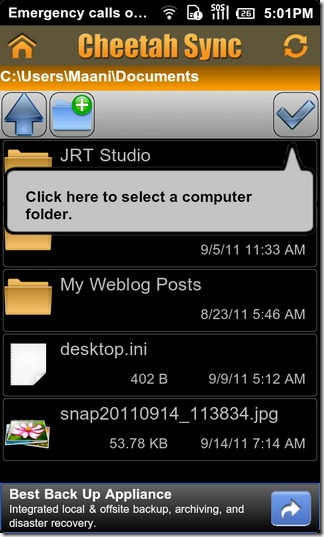
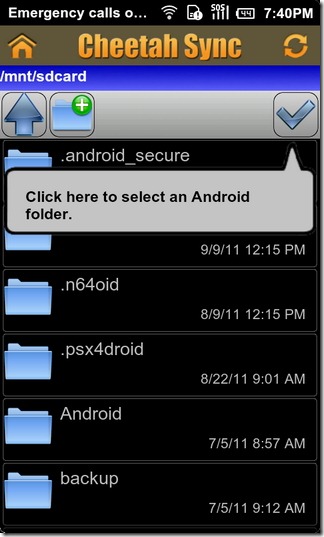
Sie können die Einstellungen eines erstellten Synchronisierungsjobs nach dessen Erstellung problemlos ändern. Tippen Sie im Bildschirm "Synchronisierungsaufträge" auf einen erstellten Synchronisierungsauftragstitel und wählen Sie Job bearbeiten.
Die App erlaubt keine automatische Synchronisation. Sie müssen den Vorgang manuell starten, indem Sie auf tippen Synchronisieren auf dem Startbildschirm der App. Die App sollte Sie nun zu einem Bildschirm führen, der eine Fortschrittsanzeige des Prozesses anzeigt. Um die Synchronisierung zu beenden, tippen Sie einfach auf Synchronisation abbrechen Schaltfläche auf diesem Bildschirm.
Der Dual-Sync-Mechanismus von Cheeta Sync wurde erfolgreich mit dem Desktop-Client unter Windows 7 und dem mobilen Client unter Samsung Galaxy S getestet.
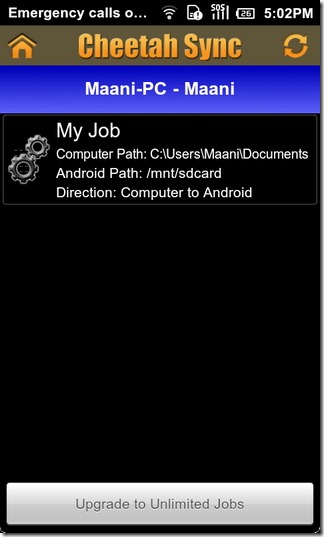
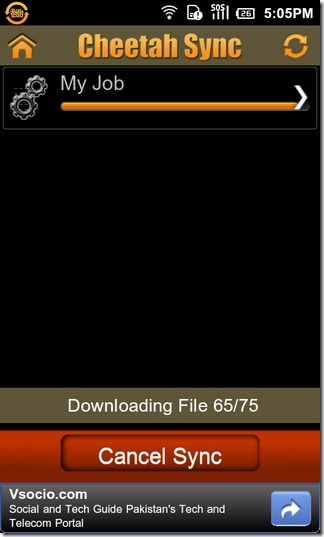
Aber das ist nicht alles. Sync Cheetah bietet umfangreiche Anpassungsmöglichkeiten für automatische Synchronisierung ebenso gut wie manuelle Synchronisierung von Dateien. Diese Funktion kann über die App angepasst werden die Einstellungen Bildschirm.
Einfach auswählen die Einstellungen Tippen Sie auf dem Startbildschirm der App auf Synchronisationsintervall und wählen Sie aus der manuellen Synchronisierungsoption oder geben Sie das bevorzugte Synchronisierungsintervall an. Für den Fall, dass Sie die App so einstellen, dass Daten automatisch auf a synchronisiert werden Täglich Basis können Sie täglich angeben Synchronisationszeit. Sie können auch die Wiederholungsrichtlinie Damit versucht die App erneut, die Synchronisierung bei unterbrochenen Verbindungen durchzuführen normalerweise oder aggressiv. Auf demselben Bildschirm können Sie umschalten Zeige Benachrichtigungen Option ein / aus und geben Sie die Mindestmenge an Platz reservieren auf dem lokalen Speicher Ihres Android-Geräts für synchronisierte Daten.
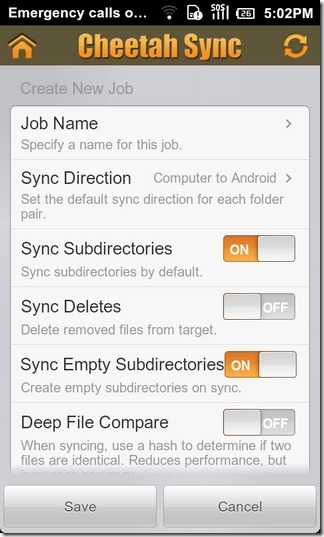
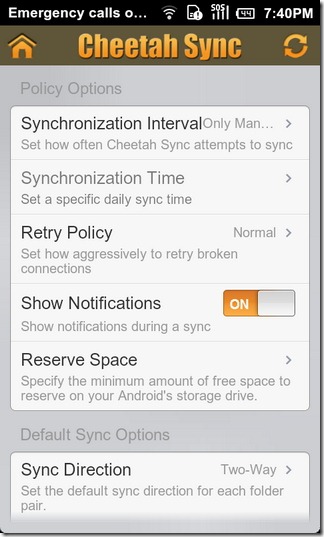
Der mobile Client und der Desktop-Server von Cheetah Sync stehen den Benutzern ab sofort kostenlos zur Verfügung.
Laden Sie Cheetah Sync Mobile Client für Android herunter
Cheetah Sync Desktop Server herunterladen (Windows / Mac)













Bemerkungen